Cómo editar documentos Word en tu iPhone gratis: paso a paso

En App Store puedes encontrar aplicaciones para editar archivos Word desde tu iPhone, pero son de pago. Sin embargo, existe un truco con el que no gastarás ni un céntimo. En este artículo te explicamos cómo puedes editar un archivo de Word en tu iPhone gratis.
Para abrir y modificar archivos en formato Word desde tu iPhone, lo único que tienes que hacer es utilizar el servicio Google Drive, que te permite almacenar tus archivos en la nube y abrirlos desde cualquier navegador web. Para ello, primero deberás subir el archivo a Drive y, después, abrirlo y modificarlo desde ahí.
¿Cómo subir un documento Word a Google Drive desde el PC?
- Entra a la página de Google e inicia sesión con tu cuenta de Google.
- Haz clic en el botón Aplicaciones de Google en la parte superior derecha y selecciona Drive.

© Google - En tu escritorio de Drive, ve a Configuración (el botón en forma de rueda dentada situado en la parte superior derecha), pincha en Configuración, marca la casilla Convertir archivos cargados al formato del editor de Google Docs y haz clic en Hecho.

© Google - Haz clic derecho en Mi unidad y selecciona Subir archivos. Por último, en la ventana que aparece, selecciona el documento Word en tu disco duro y haz clic en Abrir.

© Google
¿Cómo editar un documento Word desde tu iPhone?
- Tras haber subido tu documento Word a Drive, descarga la aplicación Documentos de Google.
- Inicia sesión en la app con tu cuenta de Google.
- En tu escritorio de Documentos de Google, pulsa en el documento Word que deseas editar:

© Google - Toca sobre el lápiz en la parte inferior derecha para comenzar a escribir o pulsa dos veces sobre el punto del documento que quieres editar.
- Para guardar los cambios toca el 'check' en la esquina superior izquierda de la pantalla.
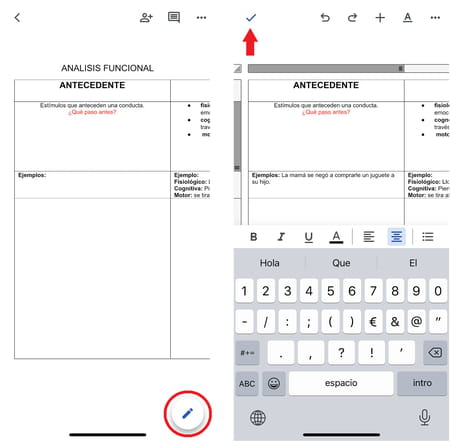
¿Tienes más preguntas sobre word? ¡Consulta nuestro foro de discusión!
Tema
Respuestas
